كيفية توصيل ميكروفون سلكي أو لاسلكي وفصله على هاتف مؤتمر Cisco 8832 MPP
الهدف
الغرض من هذه المقالة هو شرح كيفية توصيل ميكروفون سلكي أو لاسلكي وفصله على هاتف مؤتمر Cisco 8832 مع البرامج الثابتة لهاتف الأنظمة المتعددة (MPP).
المقدمة
التواصل الجيد يمكن أن يحدث كل الفرق في نجاح شركتك. يمكن لمكالمات المؤتمر ربط مجموعات من الناس من أجزاء مختلفة من العالم أو إعطاء القدرة لشخص لا يمكنه أن يجعل من إجتماع مهم فرصة للمشاركة في المتعة. يوفر هاتف المؤتمر Cisco 8832 MPP أداء صوت عالي الوضوح (HD) وتغطية على مستوى 360 درجة لغرف المؤتمرات متوسطة إلى كبيرة الحجم والمكاتب التنفيذية.
خارج الإطار، يمكن إستخدام مكبر الصوت الموجود على الهاتف لغرفة مقاس 20 بوصة × 20 بوصة (6.1 × 6.1 متر) وما يصل إلى 10 أشخاص. هل لديك غرفة إجتماعات أكبر من ذلك؟ ولا يخافون، بإمكان هذا الطراز دعم جهازين متصلين بالأسلاك أو ميكروفنين لاسلكيين، مما يعمل على توسيع نطاق التغطية لتشمل غرفة مقاس 20 بوصة × 34 بوصة (6.1 × 10 أمتار) وما يصل إلى 22 شخصا مزودين بميكروفنين سلكية، فضلا عن توسيع نطاق التغطية إلى 20 بوصة × 40 بوصة (6.1 × 12.2 متر) وما يصل إلى 26 شخصا مزودين بميكروفنين لاسلكيين. إنه خيار رائع للاتصال بالجميع.
للحصول على أفضل النتائج، نوصي بوضع الميكروفونات على مسافة لا تقل عن 3 أقدام (0.91 م). يحتوي كل ميكروفون على زر كتم صوت الهاتف والميكروفونات معا عند الضغط أو إلغاء كتم الصوت.
في وقت الإصدار، لم تكن مجموعة الاتصالات 8832-3PCC تدعم الاتصالات اللاسلكية لهاتف مكبر الصوت. من المهم ملاحظة أن هذا الهاتف متعدد الأنظمة مختلف عن إصدار المؤسسة لهذا الهاتف. إذا كنت ترغب في رؤية الاختلافات بين الهواتف متعددة الأنظمة من Cisco وهواتف بروتوكول الإنترنت (IP) الموحدة من Cisco (Enterprise) انقر هنا.
الأجهزة القابلة للتطبيق
هاتف مؤتمر Cisco 8832 IP مع البرامج الثابتة ذات الأنظمة المتعددة
إصدار البرامج
11-2-3 وما بعده
ميكروفونات سلكية
لا يحتوي هاتف مؤتمر IP 8832 على منافذ PC أو سماعات/سماعات هواتف. يتوفر ميكروفونان سلكيان في مجموعة إختيارية. منافذ الميكروفونات السلكية على يسار ويمين الهاتف، قرب المركز وقرب القاعدة. أنت ببساطة تقوم بتوصيل الميكروفونات السلكية بها، وأنت جاهز للعمل.
عند إستخدام هاتف المؤتمر أثناء إجراء مكالمة، يضيء مؤشر LED الخاص بميكروفون التوسعة الموجود حول الزر "كتم الصوت" باللون الأخضر. عندما تضغط على زر كتم الصوت، يكتم صوت الهاتف والميكروفونات، ويتغير لون LED إلى الأحمر.
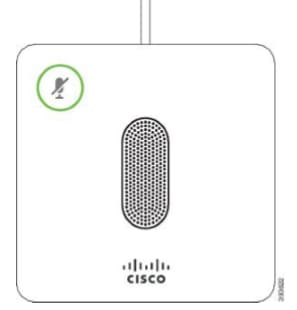
للتحقق من الاتصال، أكمل الخطوات التالية.
تلميح: عندما تحتاج للانزلاق لأعلى ولأسفل لعرض الخيارات على الشاشة، أستخدم أزرار التصفح على الهاتف كما هو موضح في الصورة أدناه. يمكن إستخدام الزر الموجود في المنتصف لتحديد الخيار المبرز على الشاشة أو يمكنك الضغط على مفتاح تحديد بدلا من ذلك.

الخطوة 1. حدد برنامج الإعدادات على شاشة الهاتف.
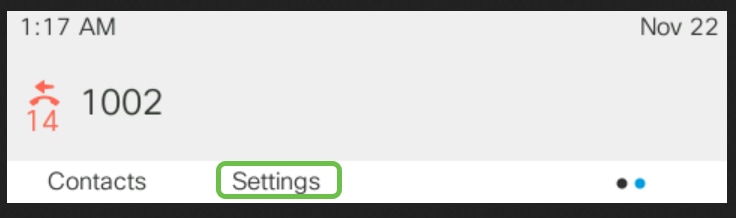
الخطوة 2. قم بالتمرير لأسفل إلى إدارة الجهاز ثم حدد.
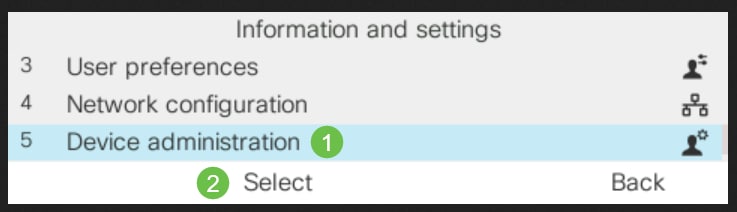
الخطوة 3. قم بالتمرير لأسفل إلى الميكروفونات ثم حدد.
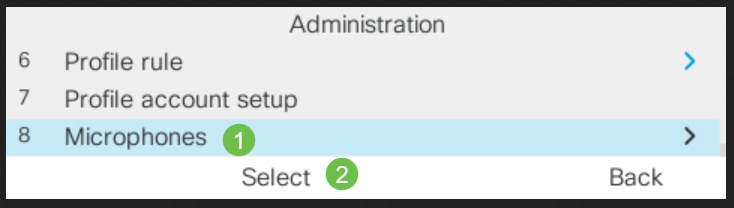
الخطوة 4. حدد الميكروفونات السلكية ثم حدد.
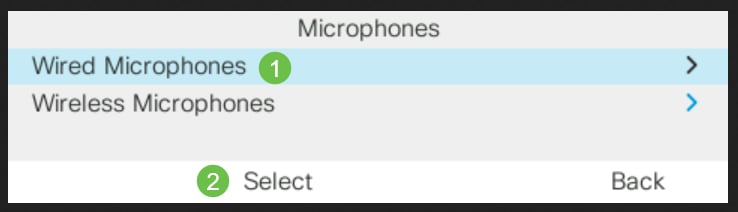
الخطوة 5. ستعرض هذه الشاشة متصلة إذا كان هناك ميكروفون سلكي متصل بذلك المنفذ. سيعرض غير متصل في حالة عدم توصيل ميكروفون سلكي.
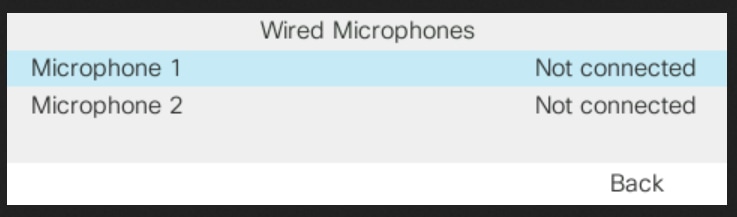
لقطع اتصال الميكروفونات السلكية، تقوم بفصلها ببساطة، الأمر بهذه السهولة.
ميكروفونات لاسلكية
بدلا من الميكروفنين الوصليين، يمكنك إستخدام ميكروفنين لاسلكيين. فالميكروفونات اللاسلكية يمكن أن تكون لطيفة لإبقاء طاولة المؤتمر خالية من بعض الأسلاك التي قد تعيق إنجاز الناس لأعمالهم. تتوفر هذه الوحدات في مجموعة في وقت الشراء.
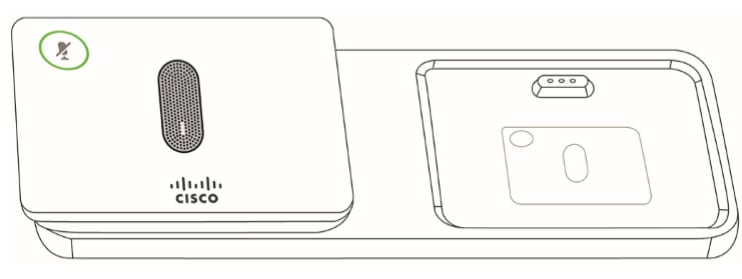
عند إستخدام هاتف المؤتمر أثناء إجراء مكالمة، يضيء مؤشر LED الخاص بميكروفون التوسعة الموجود حول الزر "كتم الصوت" باللون الأخضر. عندما تضغط على زر كتم الصوت، يكتم صوت الهاتف والميكروفونات ويتغير لون مؤشر LED إلى اللون الأحمر.
هناك علبة شحن للهواتف الدقيقة لتستخدمها. يأتي كل ميكروفون مزودا بلوحة تركيب وحامل شحن. عند الشحن، يتحول مؤشر LED على المهد إلى أبيض. بمجرد إقران الميكروفون بالهاتف، وتوصيل الميكروفون بشاحن، يمكنك الضغط على مفتاح show detail ليرى مستوى شحن ذلك الهاتف.
عندما يقترن الهاتف بميكرفون لاسلكي وتوصل ميكروفون سلكي، يفك الميكروفون اللاسلكي. يظهر إعلام على شاشة الهاتف يشير إلى أن الميكروفون السلكي متصل.
اقتران ميكروفون لاسلكي
الميكروفونات يجب أن تقترن بالهاتف لكي تعمل. يقوم هذا بتوصيل الميكروفون بالهاتف لاسلكيا.
تلميح: عندما تحتاج للانزلاق لأعلى ولأسفل لعرض الخيارات على الشاشة، أستخدم أزرار التصفح على الهاتف كما هو موضح في الصورة أدناه. يمكن إستخدام الزر الموجود في المنتصف لتحديد الخيار المبرز على الشاشة أو يمكنك الضغط على مفتاح تحديد بدلا من ذلك.

الخطوة 1. حدد برنامج الإعدادات على شاشة الهاتف.
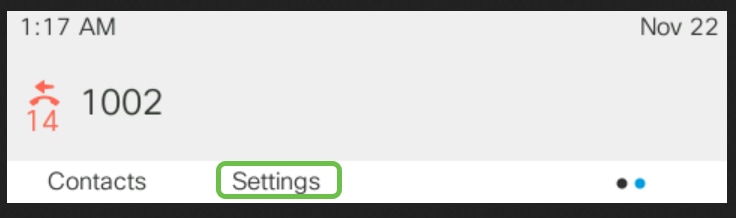
الخطوة 2. قم بالتمرير لأسفل إلى إدارة الجهاز ثم حدد.
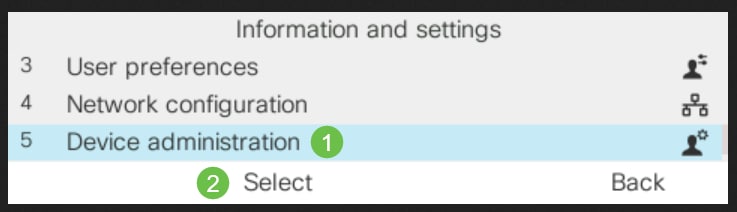
الخطوة 3. قم بالتمرير لأسفل إلى الميكروفونات ثم حدد.
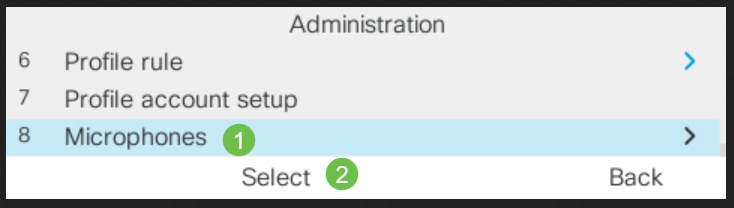
الخطوة 4. حدد ميكروفونات لاسلكية ثم حدد.
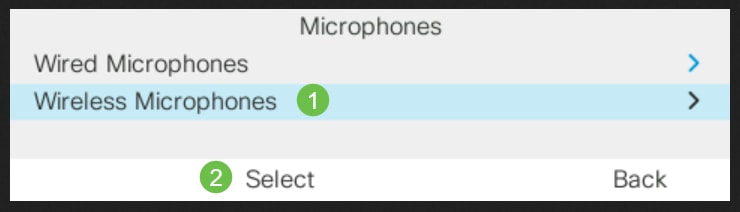
الخطوة 5. حدد إما ميكرفون 1 أو ميكرفون 2 واضغط مفتاح برمجية الزوج. إذا كان الميكروفون مرتبطا بالفعل بقناة معينة، تظهر شاشة الهاتف أن الميكروفون مقترن.
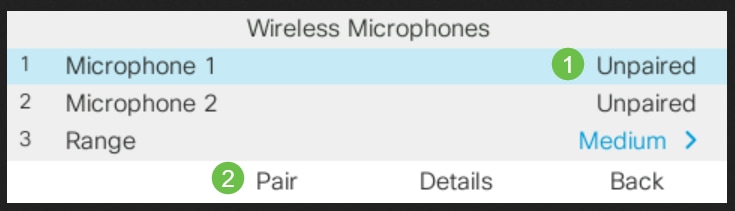
الخطوة 6. اضغط باستمرار على كتم الصوت على الميكروفون اللاسلكي حتى يومض مؤشر LED الخاص بالميكروفون باللون الأبيض. إذا نجح الاقتران، تعرض شاشة الهاتف رسالة نجاح.
الخطوة 7. اضغط على إلغاء الأمر للعودة إلى قائمة الميكروفونات اللاسلكية.
الخطوة 8. يحتوي الميكروفون اللاسلكي على إعداد مدى يضبط طاقة تردد الراديو (RF) المستخدمة للاتصال بين الميكروفونات والقاعدة.
| إعداد النطاق | أقصى مدى نظري | مرجع نطاق داخلي | الحد الأقصى لوقت الكلام | الحد الأقصى لوقت الخمول |
|---|---|---|---|---|
| عالي | 44 مترا (144 قدما) | 17 مترا (55 قدما) | 6 ساعات | 142 ساعة |
| الوسيطة | 22 مترا (72 قدما) | 9 م (29 قدما) | 7 ساعات | 150 ساعة |
| منخفض | 11 مترا (36 قدما) | 4 أمتار (13 قدما) | 8 ساعات | 163 ساعة |
ملاحظة: تعتمد النطاقات القصوى النظرية على مواقع الحقول المفتوحة دون أي عوائق. في المكتب، هناك عادة الجدران، الأبواب، الأثاث، والناس، وبالتالي فإن هذه النطاقات تعتمد على بيئتك. ستوفر الإعدادات ذات النطاق الأعلى تغطية أكبر مع إستخدام طاقة أكبر.
لتغيير إعداد نطاق التردد اللاسلكي، قم بالتمرير إلى السطر 3 ثم حدد. عندما تكون البطارية في الميكروفون منخفضة، فإن مؤشر مؤشر البطارية يرمش بسرعة.
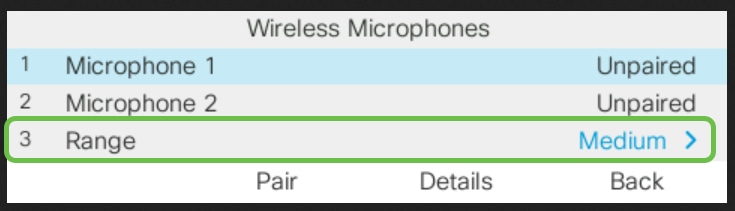
الخطوة 9. انقر نطاق من منخفض أو متوسط أو مرتفع وتحديد. يسري مفعول هذا الإعداد بعد دورة الطاقة.
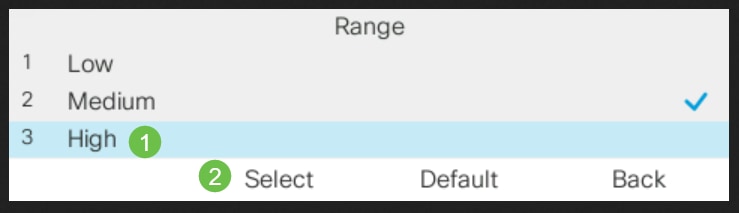
فك إرتباط الميكروفون اللاسلكي
اتبع الخطوات من 1 إلى 4 في القسم أعلاه. سوف تعرض الميكروفونات المقترنة. حدد إما ميكرفون 1 أو ميكرفون 2 واضغط مفتاح إصلاح Unpair.
القرار
يجب أن تكون الآن قادرا على توصيل ميكروفونات سلكية ولاسلكية وفصلها على حد سواء على هاتف مؤتمر Cisco 8832 مع البرامج الثابتة لهاتف الأنظمة المتعددة (MPP). لقد تم ضبطك جميعا، والآن عودي إلى العمل بجدولة بعض مكالمات المؤتمرات!
إذا كنت ترغب في عرض دليل الإدارة لهاتف مؤتمر Cisco 8832 MPP، فانقر هنا.
محفوظات المراجعة
| المراجعة | تاريخ النشر | التعليقات |
|---|---|---|
1.0 |
23-Oct-2019 |
الإصدار الأولي |
 التعليقات
التعليقات